CHKDSK alternatív lemezhiba-ellenőrző szoftver: A hibás szektorok javítása
Gyakran segítettem az embereknek fórumokon, ahol megemlítették, hogy a merevlemezük összeomlott, és elvesztették az összes adatukat, csak azért, mert nem ellenőrizték a merevlemezük állapotát – és nem volt biztonsági másolatuk(backups) sem . Gyakran futtatjuk a Lemezkarbantartó(Disk Cleanup) programot , de ritkán hajtjuk végre a merevlemez(Hard Drive) -ellenőrzést, hogy megbizonyosodjunk arról, hogy merevlemezünk jó állapotban van. Feltétlenül ügyeljen a merevlemez állapotára(Hard Disk health) .
Chkdsk alternatív lemezhiba-ellenőrző szoftver
Bár a Windows számítógépes rendszerek beépített lemezhiba-ellenőrző szkennerrel rendelkeznek, amely számos parancssori lehetőséget kínál(command-line options) a merevlemez hibák és hibás szektorok keresésére , a merevlemezek vizsgálatához használhat egy harmadik féltől származó ingyenes lemezhiba-ellenőrző szoftvert. lemezeket a hibákért. Ebben a cikkben a következő CHKDSK(CHKDSK) -alternatívákról fogok beszélni a merevlemezen lévő hibás szektorok(bad sectors on Hard Drive) javítására és javítására :
- Windows Surface Scanner
- HD Tune
- Macrorit Disk Scanner
- EaseUS Partition Master ingyenes
- AbelsSoft CheckDrive
- HDDScan.
1] Windows Surface Scanner
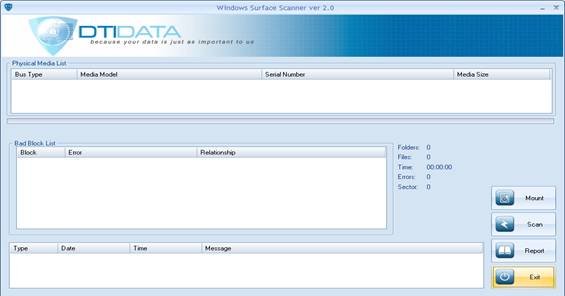
A Windows Surface Scanner(Windows Surface Scanner) megkeresi a hibás szektorokat, és jelentést készít Önnek. Ez a program nem javítja ki a hibás szektort, csak megkeresi azokat. Miután letöltötte, futtassa a telepítőt a telepítéshez. Amikor megnyitja az alkalmazást, megkapja a végfelhasználói szerződést. Fogadd el.
Miután megnyitotta, először csatlakoztatnia kell a merevlemezt(Hard) , majd kattintson a Beolvasás( Scan) gombra . A Windows Surface Scannert(Windows Surface Scanner) innen töltheti le(here) .
2] HD Tune
A HD Tune merevlemez-segédprogram(HD Tune hard disk utility) egy merevlemez-segédprogram és egy ingyenes eszköz a Windows operációs rendszerhez(Windows OS) , amely egyszerű lépések sorozatával ellenőrzi a merevlemezek állapotát (belső, külső vagy kibontható). Az állapotellenőrzésen kívül az alkalmazás méri a meghajtó teljesítményét, a vizsgálat során fellépő hibákat, az egészségi állapotot és még sok mást.
3] Macrorit Disk Scanner
A Macrorit Disk Scanner(Macrorit Disk Scanner) a hibás szektorok kijavításában is segíthet. A program megjeleníti a teljes statisztikát a felső panelen, amely tartalmazza a kiválasztott eszközt, a vizsgálat sebességét, a talált hibák számát, a vizsgálati területet, az eltelt időt és a vizsgálat befejezéséhez hátralévő becsült időt.
4] EaseUS Partition Master ingyenes
Az EaseUS Partition Master Free(EaseUS Partition Master Free) tartalmaz egy felülettesztet, amely képes keresni és kijavítani a hibás szektorokat.
5] AbelsSoft CheckDrive
Az AbelsSoft CheckDrive egyszerű módszert kínál a számítógépe merevlemez-meghajtóinak ellenőrzésére és javítására. Még a szilárdtestalapú(Solid-state) meghajtók ( SSD ) is támogatottak.
6] HDDScan
A HDDScan(HDDScan) egy ingyenes segédprogram a merevlemez-diagnosztikához ( RAID tömbök, Flash USB és SSD meghajtók is támogatottak). A program tesztelheti a tárolóeszközöket hibákra (hibás blokkok(Bad-blocks) és hibás szektorok), megjelenítheti a SMART -ot . attribútumokat, és módosítson néhány HDD - paramétert, például AAM , APM stb.
Javítsa ki a merevlemez hibás szektorait
OK, talált egy rossz(Bad) szektort – és mi lesz ezután? Nos, az első dolog, amit megtehet, az az, hogy elkezd biztonsági mentést készíteni adatairól, mert jó esély van arra, hogy a merevlemez hamarosan meghibásodhat. Ha a hardver még garanciális, akkor RMA -ba adja. Ha nem, akkor a következő teendő az, hogy megtalálja a módját a rossz szektorok javításának. Van néhány program, amelyek azt állítják, hogy javítják a hibás szektorokat. Minden merevlemez(Hard) saját merevlemez(Hard) -diagnosztikai eszközt gyárt. Nézze meg a webhelyüket, és futtasson egy diagnosztikát, hogy biztos legyen benne. Néhány programot ajánlok, amelyek javíthatják a hibás szektorokat.
- A HDD Bad Sectors Repair egy jó program(good program) a Maxtor merevlemezek javítására.
- Az Ultimate Boot CD -n van néhány(has a couple of) merevlemez-javító segédprogram.
- (Windows Surface Scanner)A DTI Data(DTI Data) fentebb tárgyalt Windows Surface Scannerje a Chkdsk alternatívája a merevlemez-hibás szektorok(Hard Drive Bad Sectors) javítására .
- A Seagate SeaTools egy hatékony diagnosztikai alkalmazás, amely segít gyorsan meghatározni a lemezmeghajtó állapotát, valamint a külső merevlemez és a számítógép merevlemezének állapotát .(Hard Disk)
- A Data Lifeguard Diagnostic(Data Lifeguard Diagnostic) for Windows PC meghajtó azonosítást, diagnosztikát és javítást végez a legtöbb Western Digital merevlemez-meghajtón.
Ha akkor semmi sem működik, manapság a merevlemezek meglehetősen kedvező árúak – érdemes megfontolni a cserét.
Related posts
Merevlemez-meghajtók cseréje Windows 11/10 rendszerben a Hot Swap funkcióval
Benchmark, monitor merevlemezek, USB - CrystalDiskMark, CrystalDiskInfo
HD Tune, egy merevlemez teljesítmény, benchmarking, információs szoftver
Ingyenes szoftver a merevlemez állapotának megfigyelésére és ellenőrzésére, esetleges meghibásodások miatt
Macrorit Disk Scanner: Vizsgálja meg a merevlemezt rossz szektorok és hibák keresésére
Hogyan lehet megakadályozni, hogy a merevlemez alvó állapotba kerüljön a Windows 10 rendszerben
Comet (felügyelt lemezkarbantartó): a Windows Lemezkarbantartó eszköz alternatívája
Képpontjavítás: Elakadt pixel-rögzítő az elakadt képpontok észleléséhez és kijavításához
A Cleanmgr+ a klasszikus Windows Lemezkarbantartó eszköz alternatívája
Ingyenes Disk Space Analyzer szoftver Windows 11/10 rendszerhez
A fájlrekord szegmens olvashatatlan Lemezhiba a Windows 10 rendszerben
A merevlemez-fürt méretének megváltoztatása a Windows 10 rendszerben
A PassMark DiskCheckup segítségével figyelheti a merevlemez SMART attribútumait
Az 1. merevlemez gyors 303 és teljes 305 hibáinak javítása
A legjobb merevlemez-titkosítási szoftver a Windows 11/10 rendszerhez
Hogyan kell biztonságosan és biztonságosan megsemmisíteni a régi számítógépeket
A DVD-meghajtó visszaállítása vagy javítása ikon nem jelenik meg vagy hiányzik
Állítsa be a merevlemez időtúllépését a PowerCFG parancssor segítségével a Windows 10 rendszerben
Szilárdtestalapú meghajtó és merevlemez - összehasonlítás
Az AOMEI Partition Assistant Standard Edition áttekintése és ingyenes letöltése
